
Wizualne zakładki Yandex są używane przez wielu użytkowników. Korzystanie z takich zakładek jest bardzo wygodne. Zakładki wizualne wyświetlają miniatury stron internetowych, które są umieszczone na stronie głównej przeglądarki - panelu ekspresowym.
Yandex opracował tytułowe rozszerzenie, które można zainstalować we wszystkich popularnych przeglądarkach. Przez długi czas wszystko szło dobrze: programiści stopniowo ulepszali aplikację bez wpływu na podstawowe ustawienia i wygląd wizualnych zakładek.
Treść- Zmień ustawienia wyglądu i rozszerzenia
- Jak ustawić stare wizualne zakładki w Google Chrome
- Wnioski z artykułu
- Jak zwrócić stare wizualne zakładki w Google Chrome (wideo)
Zmień ustawienia wyglądu i rozszerzenia
Tak się złożyło, że programiści postanowili poważnie przeprojektować rozszerzenie, zmieniając jego ustawienia i wygląd. Co więcej, same miniatury wizualnych zakładek przestały wyświetlać zawartość określonej strony internetowej. W przypadku najpopularniejszych witryn w Internecie projektanci Yandex narysowali miniatury, a pozostałe strony stały się niejasne.
Wcześniej, używając miniatury wizualnej zakładki, łatwo było znaleźć żądaną stronę w panelu ekspresowym, teraz nie będzie to takie proste. Zakładki wizualne nie są już zakładkami, lecz stają się niejasnymi kolorowymi prostokątami.
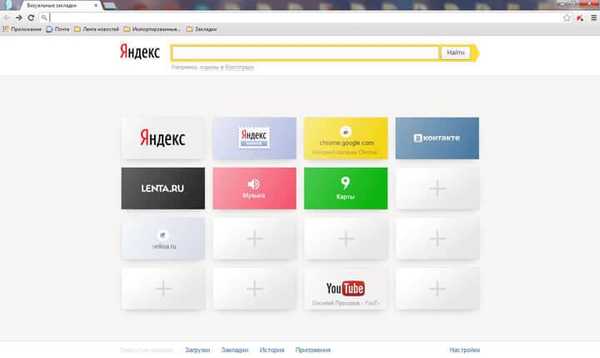
Mogę powiedzieć na pewno, że ogromna liczba użytkowników tego rozszerzenia wcale nie spodobała się tym innowacjom.
Yandex wprowadzał swoje innowacje stopniowo. Najpierw zaktualizowano wizualne zakładki przeglądarki Mozilla Firefox. Zaraz potem odwiedzający moją witrynę zaczęli kontaktować się ze mną pytaniami o to, co można zrobić, aby zwrócić wizualne zakładki starej wersji do przeglądarki.
Musiałem napisać specjalny artykuł o tym, jak zwrócić stare wizualne zakładki od Yandex. Nagrałem również ten film na moim kanale YouTube, który również zebrał wiele wyświetleń. Teraz ta metoda działa tylko w wersji 25.0.1 przeglądarki Firefox, ponieważ Yandex odmówił obsługi tej wersji rozszerzenia.
Z uwagi na fakt, że Yandex znacząco zmienił wizualne zakładki, wielu użytkowników odmówiło korzystania z nowych wizualnych zakładek. Istnieje wiele opcji, z których możesz skorzystać, mogą to być inne rozszerzenia przeglądarki lub wizualne usługi zakładek online, na przykład TopPage.ru.
Jeśli chodzi o przeglądarkę Google Chrome, Yandex zaktualizował także wizualne zakładki przeglądarki Google Chrome. Ta zmiana również nie spodobała się dużej liczbie użytkowników. Niestety, Yandex nie reaguje na krytykę i liczne listy użytkowników, woli stracić liczbę użytkowników swojego rozszerzenia niż słuchać i dostosowywać oczywiście nieudaną aktualizację swojego rozszerzenia.
Zaczęli do mnie zwracać się z pytaniem - jak zwrócić stare wizualne zakładki do Google Chrome? Mogę cię zadowolić - istnieje sposób na zwrócenie starych wizualnych zakładek.
Jak ustawić stare wizualne zakładki w Google Chrome
Aby rozpocząć, musisz usunąć nowe wizualne zakładki z przeglądarki Google Chrome. Przed usunięciem rozszerzenia możesz skopiować adresy stron internetowych, które znajdują się w miniaturach wizualnych zakładek, jeśli ich nie pamiętasz, aby nie stracić potrzebnych adresów po wymianie rozszerzenia.
Adresy stron internetowych można skopiować do notatnika lub dowolnego folderu na pasku zakładek. Po zainstalowaniu starych wizualnych zakładek stamtąd możesz dodać swoje strony internetowe, aby wyświetlały się w miniaturach zakładek.
Teraz musisz pobrać archiwum, które zawiera rozszerzenie wizualnych zakładek starej wersji. Po rozpakowaniu archiwum będziesz mieć folder o tej samej nazwie: „Zakładki wizualne Yandex 2.0.1”. Jest to rozszerzenie „Visual Bookmarks 2.0.1 z Yandex” ze starymi ustawieniami.
Stare wizualne zakładki do pobrania z YandexNastępnie w prawym górnym rogu okna przeglądarki wprowadź ustawienia przeglądarki, klikając przycisk „Konfiguruj i zarządzaj Google Chrome”. W menu kontekstowym wybierz „Narzędzia”, a następnie „Rozszerzenia”.
Możesz być także zainteresowany:- Wizualne zakładki dla Mozilla Firefox - stara wersja
- Chrome Cleanup Tool - Chrome Cleanup Tool
W otwartej zakładce „Rozszerzenia” najpierw musisz aktywować pozycję „Tryb programisty”, a następnie kliknąć przycisk „Pobierz rozpakowane rozszerzenie ...”.

Następnie otworzy się okno „Przeglądaj foldery”, wybierz tam folder „Visual Bookmarks 2.0.1”, a następnie kliknij przycisk „OK”.
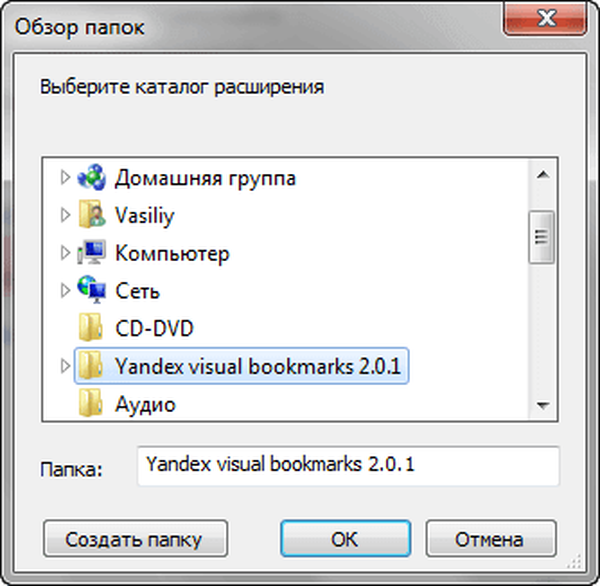
Następnie zobaczysz, że na liście zainstalowanych rozszerzeń pojawiły się „Visual Bookmarks” z Yandex 2.0.1 starej wersji. Nie zwracaj uwagi na ostrzeżenie pod rozszerzeniem podświetlone na czerwono, wizualne zakładki będą działać poprawnie.
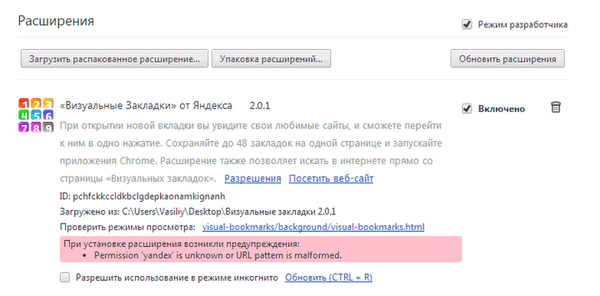
Możesz wyłączyć „tryb programisty”, nie jest już potrzebny. Ostrzeżenie również zniknie.
Teraz możesz ponownie uruchomić przeglądarkę Google Chrome. Po uruchomieniu otworzy się okno przeglądarki z włączonymi starymi wizualnymi zakładkami Yandex.
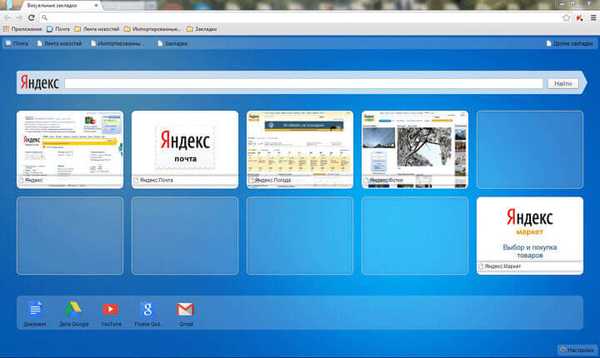
Teraz możesz nadal używać wizualnego rozszerzenia zakładki starej wersji Yandex dla przeglądarki Google Chrome.
Możesz wprowadzić ustawienia i wykonać niezbędne czynności: zwiększyć liczbę wyświetlanych zakładek, zmienić tło itp. Aby uzyskać więcej informacji o ustawieniach, zobacz wizualne zakładki Google Chrome. Obejrzyj wideo na temat konfigurowania tego rozszerzenia..

Wnioski z artykułu
Zakładki wizualne ze starej wersji Yandex dla przeglądarki Google Chrome są ponownie instalowane w przeglądarce. Teraz możesz nadal korzystać z wygodniejszej wersji rozszerzenia.
Jak zwrócić stare wizualne zakładki w Google Chrome (wideo)
https://www.youtube.com/watch?v=U0LLpwEZP8s Podobne publikacje:- Profil w Google Chrome
- Profil Mozilla Firefox - Utwórz nowy profil
- Jak zapisywać zakładki w Google Chrome
- Kontrola rodzicielska w Google Chrome
- Oszczędzaj ruch - rozszerzenie oszczędzania danych











